
윈도우10 속도 빠르게 하는 방법
안녕하세요 해피바이러스입니다.
윈도우10에 필요한 프로그램을 이것저것 설치하고 사용을 하다 보면 속도가 점점 느려지는 것을 느끼게 되는데요. 심지어 SSD를 쓰고 있음에도 이러한 현상이 나타납니다. 이번 포스팅에는 윈도우10 부팅속도와 프로그램 속도 빠르게 하는 방법들에 대해 알아보겠습니다.

윈도우 투명 효과 비활성화시키기
윈도우10 기능중 투명효과 시키는 기능이 있는데요. 이러한 기능이 생각보다 메모리를 많이 잡아먹습니다.

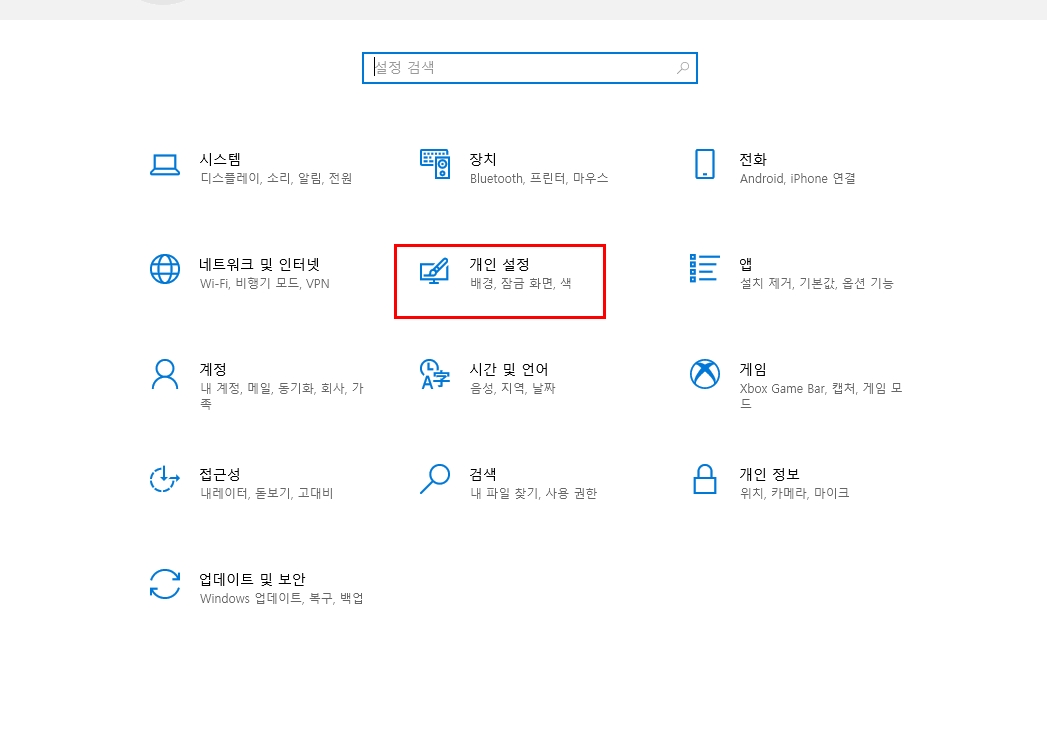
윈도우 시작에서 설정을 검색 후 개인설정으로 들어갑니다.

색-투명효과를 끔으로 변경합니다.

시각효과 최적 성능으로 변경


시작에서 설정을 검색 후 시스템으로 들어갑니다.

정보 메뉴에서 고급 시스템 설정으로 들어갑니다.

고급 탭에 성능 설정으로 들어가 시각효과 탭의 최적 성능으로 조정을 선택 후 확인 버튼을 누릅니다.

안 쓰는 앱 지우기


설정으로 검색 후 앱으로 들어갑니다.
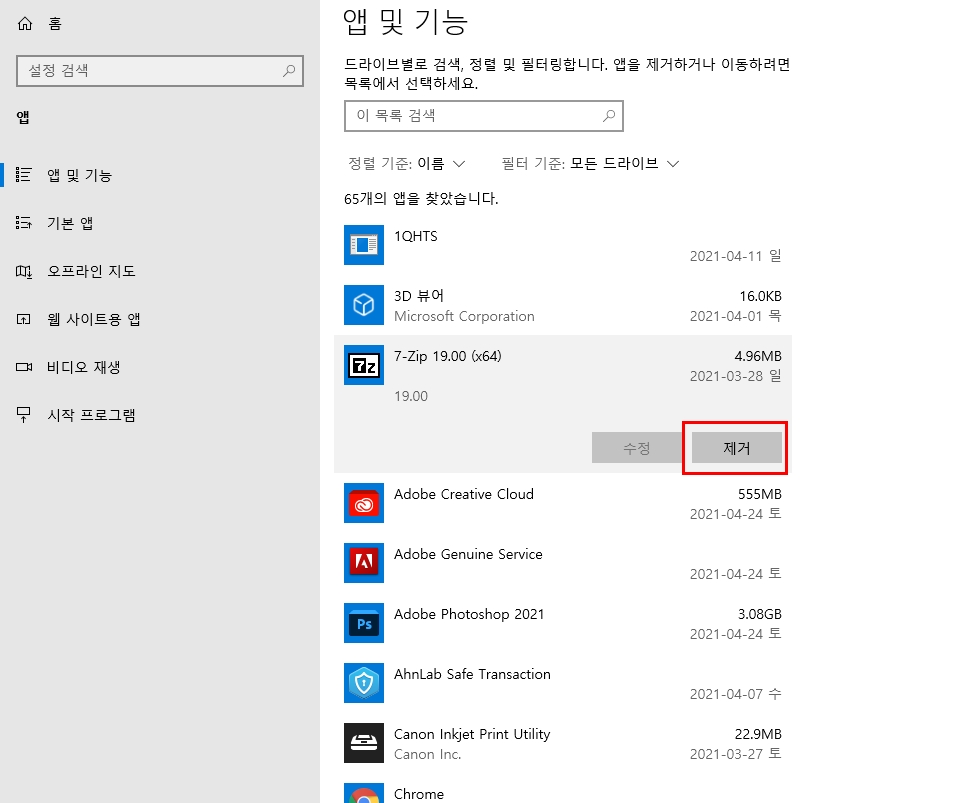
안 쓰거나 불필요한 프로그램을 클릭하여 제거 버튼으로 삭제합니다.

권장유지 자동수행
권장 유지 관리 작업 자동 수행 기능은 불필요하거나 사용하지 않는 파일 등을 자동으로 검색하여 최적화를 유도하는 기능입니다.


시작 메뉴에서 권장 유지 관리 작업 자동 수행을 검색해 클릭합니다. 시스템 유지관리 화면에서 다음을 클릭합니다.

유지관리가 실행되면서 결과 창이 나오면 해결에 대한 결과를 보여줍니다.

윈도우 알림 줄이는 방법


시작에서 설정을 검색 후 시스템으로 들어갑니다.

알림 및 작업 메뉴에서 알림을 비 활성화시킵니다.

부팅 프로세서 개수 늘리기


시작에서 msconfig를 검색 후 실행시킵니다. 부팅 탭에서 고급 옵션으로 들어갑니다.

프로세서 수를 본인의 컴퓨터 사양에 맞게 설정합니다. 7에서 8 사이가 적당합니다.

디스크 최적화


시작에서 디스크 정리로 들어간 후 시스템 파일 정리를 클릭하여 불필요한 파일을 삭제합니다.
지금까지 윈도우10 빠르게 사용하는 방법에 대해 포스팅을 하였습니다.
오늘도 행복한 하루 보내세요~!
'IT > Windows10' 카테고리의 다른 글
| 윈도우10 USB 설치 방법 (0) | 2021.05.16 |
|---|---|
| 윈도우10 단축키 모음 한방에 알아보자 (0) | 2021.05.10 |
| 윈도우10 안전모드 부팅방법 (0) | 2021.05.02 |
| 유튜브 바로가기 바탕화면에 넣는 방법 (0) | 2021.04.30 |
| 윈도우10 최적화 설정 팁 모음 (0) | 2021.04.25 |




댓글